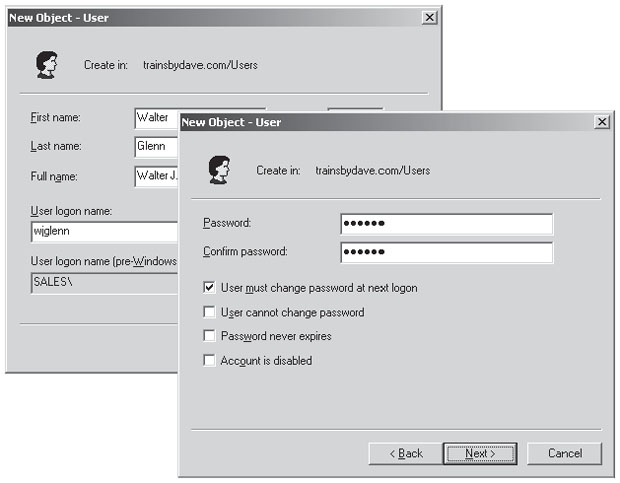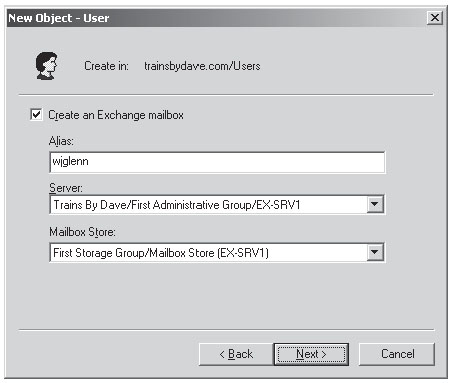Создание и управление получателями
Получатели – это связанные с ресурсами объекты службы каталогов Active Directory, которые могут получать сообщения путем взаимодействия с Exchange Server 2003. Таким ресурсом является почтовый ящик в хранилище почтовых ящиков, где один из пользователей сети получает почту, общая папка, в которой информация совместно используется несколькими пользователями, и даже группа новостей в интернете.
Однако независимо от местоположения ресурса объект-получатель для этого ресурса всегда создается внутри Active Directory в рассматриваемой сети. Одной из основных задач администратора системы является создание и поддержка объектов-получателей. Поэтому, в дополнение к почтовым ящикам и передаче сообщений, в этой лекции рассказывается о том, как создавать и поддерживать различные типы получателей сообщений; здесь также представлены средства поиска и организации получателей.
Ознакомление с типами получателей
Многие считают, что получатель – это почтовый ящик или просто объект, который может получить сообщение, и администратору организации Exchange, возможно, было бы удобно согласиться с этим. Но здесь важно понимать, каким образом базовая архитектура повлияет на работу с получателями в Exchange Server.
В Exchange Server объект-получатель не принимает сообщения. Это просто ссылка на ресурс, который принимает сообщения. Это тонкое, но важное отличие. Объекты-получатели находятся в Active Directory и поддерживаются этой службой. Ресурсы, на которые ссылаются эти объекты, могут располагаться где угодно. Один ресурс является почтовым ящиком пользователя организации. Этот ресурс содержится в хранилище почтовых ящиков конкретного сервера Exchange и поддерживается своей службой Information Store (Хранилище информации). Другой ресурс является пользователем в интернете. В этом случае объект-получатель содержит ссылку на этот ресурс вместе с правилами, определяющими передачу сообщений. В Exchange используются четыре типа объектов-получателей.
- Пользователь. Лицо с привилегиями входа в сетевую систему. По отношению к Exchange Server каждый пользователь в Active Directory может быть пользователем с почтовым ящиком, пользователем с почтовой поддержкой или без этих возможностей. Пользователь с почтовым ящиком имеет связанный с ним почтовый ящик на сервере Exchange. Каждый пользовательский почтовый ящик – это частная область хранения, с помощью которой отдельный пользователь отправляет, получает и сохраняет сообщения. Пользователь с почтовой поддержкой имеет адрес электронной почты и может принимать сообщения, но не отправлять их.
- Контакт. По сути, это указатель на почтовый ящик во внешней системе обмена сообщениями, который, скорее всего, используется каким-либо человеком вне данной организации. Этот тип получателя указывает как на адрес, который используется для доставки сообщений, отправляемых этому лицу, так и на свойства, которые определяют способ доставки сообщений. Контакты чаще всего используются для соединения организации с внешними системами обмена сообщениями, такими как Microsoft Mail, Lotus cc:Mail или интернет. Контакты создает администратор, поэтому часто используемые адреса электронной почты представлены в глобальном списке адресов (Global Address List) как реальные имена. Это упрощает отправку электронной почты, поскольку пользователям не требуется наугад определять владельца неинформативного адреса электронной почты.
- Группа. Группа – это объект, которому можно присвоить определенные полномочия и права. Пользователи, включаемые в группу, автоматически получают полномочия и права этой группы. Для построения списков рассылки в Exchange Server 2003 используется концепция групп, имеющих почтовую поддержку. Сообщения, отправленные в какую-либо группу, перенаправляются и отправляются каждому члену этой группы. Группы могут содержать любую комбинацию других типов получателей, включая другие группы. С помощью этих групп пользователи могут отправлять сообщения нескольким получателям без необходимости указания адреса каждого получателя. Имя типичной группы – Everyone (Все). Все получатели Exchange являются членами группы Everyone. Если нужно сделать общее объявление, отправитель этого объявления просто выбирает группу Everyone, и ему не нужно выбирать почтовый ящик каждого пользователя из глобального списка адресов.
- Общая папка. Общая папка – это общая область хранения, обычно открытая для всех пользователей организации. Пользователи помещают новые сообщения или отвечают на существующие сообщения в общей папке, создавая непрерывный форум для обсуждения каких-либо тем. Общие папки также используются для хранения и доступа почти к любому типу документа. Понять, почему общая папка является получателем, не так уж легко, поскольку это хранилище информации доступно для общего доступа. Общая папка используется как получатель, если она конфигурируется как рассылка новостей через протокол Network News Transfer Protocol (NNTP). В этом случае информация из группы новостей отправляется в общую папку, и ее могут затем просматривать пользователи Exchange в данной организации.
- InetOrgPerson. InetOrgPerson – это специализированный объектпользователь, который может являться пользователем с почтовым ящиком. В каталогах LDAP и X.500 определяется класс объектов, содержащий информацию и пользователях. Однако, когда речь идет об Exchange и Active Directory, объект-пользователь, как правило, ассоциируется с людьми. Поддержка InetOrgPerson добавлена в Exchange Server 2003, главным образом, для того, чтобы объекты InetOrgPerson из других служб каталогов могли быть легко перенесены в организацию Exchange.
Хотя общая папка является одним из типов получателей, она выполняет намного больше функций, чем просто передача и прием сообщений. Поэтому в данной лекции основное внимание уделяется другим типам получателей: пользователям, контактам и группам. "Работа с общими папками" посвящена полному изложению возможностей, функций и требований администрирования общих папок.
Пользователи
Как известно, система Exchange Server 2003 тесно интегрирована с Windows. Действительно, инструмент, используемый для создания учетных записей пользователей (консоль Active Directory Users and Computers), является также инструментом, используемым для создания и поддержки почтовых ящиков пользователей. Детали конфигурации, относящиеся к Exchange, отображаются в виде дополнительных вкладок на странице свойств пользователя. Это означает, что администраторы Exchange и администраторы Active Directory должны теперь сотрудничать более тесно, чем когда-либо. Хотя многим администраторам Exchange не нравится идея передачи контроля в администрировании почтовых ящиков, это, как правило, наиболее приемлемый способ работы. Поскольку управление всеми функциями почтовых ящиков можно осуществлять из консоли Active Directory Users and Computers, то имеет смысл разрешить одному администратору учетных записей выполнять все задачи, связанные с пользователями, из одного места. Существуют две возможные почтовые конфигурации пользователей: пользователь с почтовым ящиком и пользователь с почтовой поддержкой. Каждая из этих конфигураций подробно описана в следующих разделах.
Пользователи с почтовыми ящиками
Почтовые ящики – основа любой системы обмена сообщениями – представляют частные хранилища на сервере, в которых хранится электронная почта пользователей. Каждый пользователь организации для отправки и приема сообщений должен иметь доступ к почтовому ящику. Все сотрудники должны иметь возможность участвовать в отправке и приеме электронной почты, поскольку это один из главных способов их связи. В системе Exchange Server 2003 пользователь с почтовым ящиком характеризуется как пользователь с доступом к почтовому ящику. Пользователи с почтовым ящиком могут отправлять и получать сообщения, а также сохранять сообщения на сервере Exchange. Одной из основных задач администратора является создание и конфигурирование почтовых ящиков пользователей.
Создание нового пользователя с почтовым ящиком
При инсталляции Exchange Server 2003 устанавливается также несколько расширений для консоли Active Directory Users and Computers. В результате при создании каждого нового пользователя можно автоматически создавать почтовый ящик для этого пользователя. Чтобы создать нового пользователя в окне консоли Active Directory Users and Computers, убедитесь, что выделен контейнер Users (Пользователи), затем выберите пункт New User (Новый пользователь) в меню Action (Действие). В результате откроется мастер новых пользователей (New User Wizard), первые два окна которого показаны на рис. 9.1.
Если вы работали с Active Directory, то, вероятно, знакомы с процессом создания и присвоения имени нового пользователя, а также назначением пароля этому пользователю. Все это можно сделать в первых двух окнах рассматриваемого мастера. Однако в Exchange появляется третье окно с заголовком Create Exchange Mailbox (Создать почтовый ящик Exchange) после того, как осуществлен ввод информации для типичного пользователя (см. рис. 9.2). Здесь можно указать, нужно ли создать почтовый ящик, а также ввести псевдоним (альтернативное средство адресации пользователя, которое описано ниже в этом разделе) и указать сервер Exchange и группу хранилищ на этом сервере, где должен быть создан почтовый ящик нового пользователя. Закончив заполнение, нажмите кнопку Next (Далее), чтобы открыть окно с перечнем данных по новому пользователю. После нажатия кнопки Finish (Готово) будет создан новый пользователь и соответствующий почтовый ящик.
увеличить изображение
Рис. 9.1. Создание учетной записи нового пользователя с помощью консоли Active Directory Users and Computers
Создание почтового ящика для существующего пользователя выполняется так же просто, как и для нового пользователя. Нужно просто выделить пользователя в папке Users (Пользователи) консоли Active Directory Users and Computers и выбрать пункт Exchange Tasks (Задачи Exchange) в меню Action (Действие). Эта команда откроет мастер задачи Exchange (Exchange Task Wizard), который позволит добавить и сконфигурировать почтовый ящик рассматриваемого пользователя.
Конфигурирование свойств почтового ящика
Независимо от способа, используемого для создания почтовых ящиков, их конфигурирование происходит одинаково – с помощью страницы свойств объекта-пользователя. Для этого нужно выделить любой объект-пользователь в окне консоли Active Directory Users and Computers и затем выбрать пункт Properties (Свойства) в меню Action (Действие). Страница свойств пользователя содержит большое число вкладок. В нескольких следующих разделах описываются вкладки, которые относятся к конфигурации почтовых ящиков Exchange.
 Совет. Несколько вкладок на странице свойств пользователя содержат дополнительные свойства и не отображаются по умолчанию при открытии страницы свойств пользователя. Чтобы отобразить эти вкладки, выберите пункт Advanced Features (Дополнительные возможности) в меню View (Вид) консоли Active Directory Users and Computers, прежде чем открыть страницу свойств.
Совет. Несколько вкладок на странице свойств пользователя содержат дополнительные свойства и не отображаются по умолчанию при открытии страницы свойств пользователя. Чтобы отобразить эти вкладки, выберите пункт Advanced Features (Дополнительные возможности) в меню View (Вид) консоли Active Directory Users and Computers, прежде чем открыть страницу свойств.Вкладка General (Общие)
Вкладка General (см. рис. 9.3) предназначена для конфигурации основных данных о пользователе. Имя, инициалы и фамилия, вводимые здесь, используются для формирования отображаемого имени, то есть имени получателя, которое отображается в консоли Active Directory Users and Computers. Остальная информация этой вкладки дополнительно идентифицирует получателя. Все эти данные доступны пользователям при просмотре глобального списка адресов.
Вкладка Organization (Организация)
Вкладка Organization (Организация) (см. рис. 9.4) используется для указания дополнительной информации о положении пользователя в компании. Можно использовать эту вкладку для указания руководителя пользователя и ввода списка сотрудников, которые отчитываются непосредственно перед этим пользователем. Нажмите кнопку Change (Изменить), чтобы вывести на экран список получателей организации. Вся информация, сконфигурированная на этой вкладке, отобразится в глобальном списке адресов.